QuickBooks Auto Data Recovery е добро устройство, предназначено да получи добре счупени данни от QuickBooks или неподходящи знания. Устройството ви позволява да се възползвате максимално от някои много важни опции на „Автоматична репликация, за да създадете възпроизвеждащ фирмен документ QuickBooks (.QBW), документа на дневника за транзакции QuickBooks (.QBW.tlg), и функцията за възстановяване на автомобила.
Този уеблог ще ви уведоми „Инструмент за автоматично възстановяване на данни QuickBooks“ и начина, по който е полезно да се разгадаят проблемите за възстановяване на знанието.
Двете техники, при които „ADR “ви позволява да получите добре„ Загубения документ “.
- Пресъздайте неправилно поставени транзакции заедно с настоящия ви „Файл на регистъра на транзакциите“ и дубликат на вашия фирмен документ.
- Пресъздайте предишните няколко часа транзакции с дубликат на документа на компанията и файла с регистрационните транзакции.
Точки, за които трябва да се смята, че са по-рано от извършването на „Автоматично възстановяване на данни“
- Инструментът за автоматично възстановяване на данни QuickBooks трябва да се използва за QuickBooks Pro, Premier, Enterprise за домашни прозорци.
- Функцията не е намерена в издания на счетоводители.
- Има ограничение на размера на документа от един 5 гигабайта. За архивно копие повече от 1.5 гигабайта не можете да създадете Автоматично възстановяване на данни.
- Вашият QuickBooks Desktop има най-новите актуализации.
- Как да възстановите „заблудените знания“ с QuickBooks Auto Data Recovery?
Решение 1- Използвайте уникалния.TLG документ с '.QBW. adr документ '
Използвайте „Оригинален файл на регистъра на транзакциите“ и модела за автоматично възстановяване на данни на вашия корпоративен документ, за да излекувате горещите транзакции. Следвайте посочения по-долу процес, за да завършите метода.
- Направете чисто нова папка на „Работен плот“, наречена QB Test
- Отворете папката на мястото, където сте съхранили този корпоративен документ
Забележка: Можете да видите местоположението на корпоративния документ в „Екран с информация за продукта“ и в „Няма отворен прозорец на компанията“.
- Можете да възпроизвеждате „Съответстващ .tlg“ документ и го поставете в тестовата папка QuickBooks за вашия работен плот.
Отразяване / показване на разширенията на файлове
- Натиснете бутона Windows + E, за да отворите File Explorer
- Сега ще натиснете „Организиране“ и ще направите избор на „Папка“ и ще потърсите избор
- За Windows 10, 8.1 и 8- Натиснете Преглед и направете избор „Разширение на име на файл“.
- Сега направете избор „Скриване на разширенията“ за идентифицираните разновидности на документите.
- Изберете Приложи и ОК
- Сега отворете Автоматично възстановяване на данни на QuickBooks папка
- Копирайте'.adr документ 'и го поставете в папката за тестване на QB. Вашата папка може да има документ QQW.adr & .tlg за вашата папка QBTest.
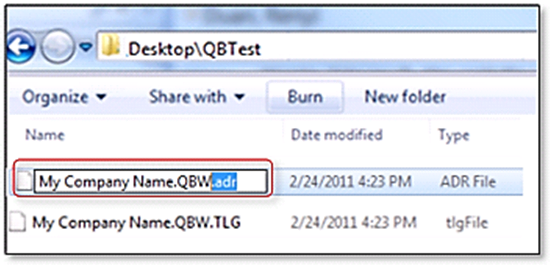
- Отидете в папката QBTest и щракнете с десния бутон на мишката върху „QBW.adr документ“ и натиснете „Преименуване“
- Сега изтрийте '.adr' от върха на документа.
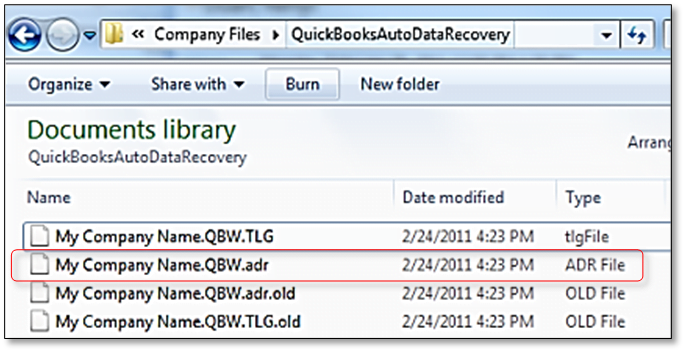
- Отворете QuickBooks още веднъж „Отворете“ корпоративния документ, съхранен във вашата папка QBTest, и проверете дали всички транзакции са там.
- Сега „Run“ проверете софтуера, за да проверите целостта на този корпоративен документ
- Ако този корпоративен документ е наред, тогава ще прехвърлите счупен корпоративен документ на отделно място
- Накрая ще превключите дубликат от „QBTest“ на уникалното място.
Решение 2- Използвайте данните за записи '.QBW.adr' & '.TLG.adr.
В този отговор ще използвате модела ADR за всеки .QBW & .TLG записи. Това ще подобри крайните 12-часови транзакции.
- Направете „Нова папка“ на работния плот
- Наименувайте тази папка като „QuickBooks“
- Отворете папката, която твърди „QuickBooksAutoDataRecovery“
Забележка: Проверете местоположението на корпоративния документ на дисплея с информация за продукта
- Копирайте „.TLG.adr“ и „.QBW.upload Recorddata & сега поставете след това в„ папка QBTest “.
Показване / отразяване на разширенията на файлове
- Натиснете „Windows + E“, за да отворите File Explorer
- Сега натиснете „Организиране“ и направете папка за избор и потърсете избор.
- За Windows 10,8.1 и 8- Натиснете Преглед и направете избор „Разширение за идентификация на файл“
- Изберете „Скриване на разширенията“ за идентифицираните сортове документи
- Изберете Приложи и ОК
- В папката QBTest изваждате „.adr“ от върха на документа идентифицирайте, за да получите a.'qbw & .tlg ' Recorddata в папката QBTest.
- Сега отворете QuickBooks и отворете корпоративния документ, който се съхранява в „QBTest папка.“ Уверете се, че всички транзакции са там.
- Сега 'RUN' проверете софтуера, за да проверите целостта на корпоративния документ
- Ако корпоративният документ е наред, тогава ще преместите „счупения корпоративен документ“ на няколко различни места
- Накрая превключете възпроизвеждането от „QBTest“ до уникалната позиция.
